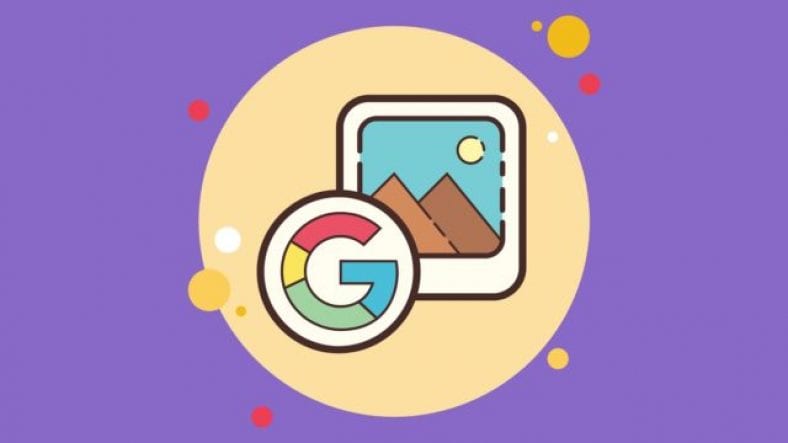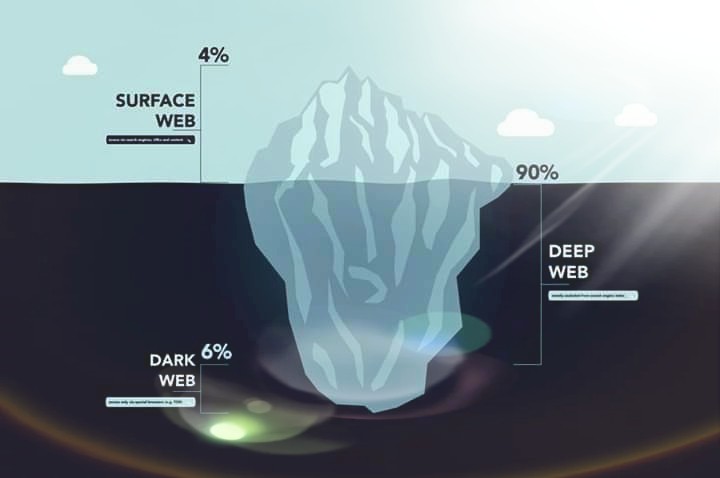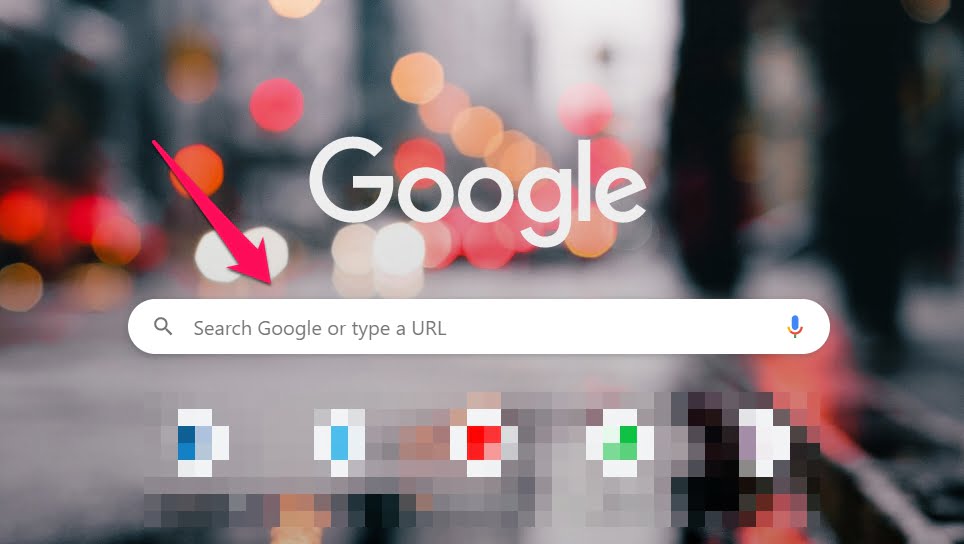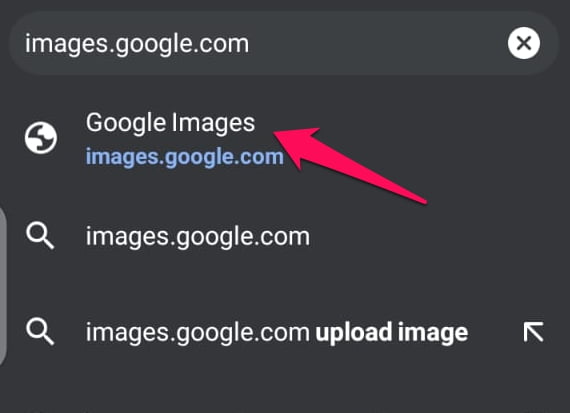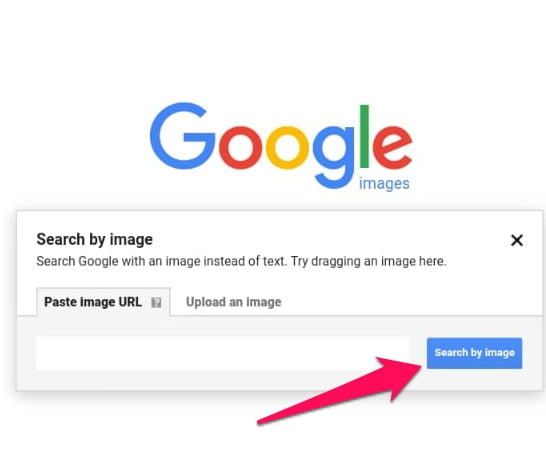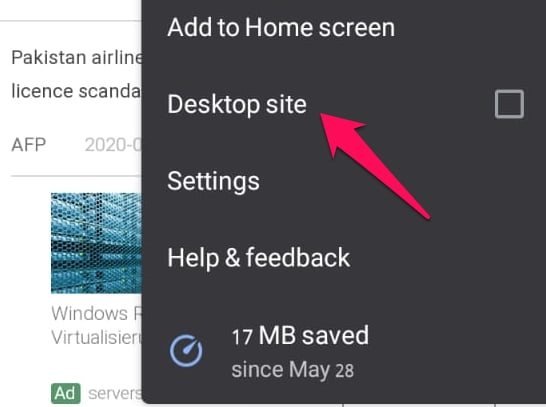Google дээр буцааж хайх замаар зургийн талаар илүү дэлгэрэнгүй мэдээлэл авах боломжтой.
Бид бүгд Google болон бусад хайлтын системийг дүрсний хайлт гэдэг нэр томъёог сайн мэддэг.
Энэ нь хайлтын талбарт оруулсан тексттэй холбоотой зургийг хайх гэсэн үг юм. Google Image Search бол дэлхий даяар хамгийн их хэрэглэгддэг зургийн хайлтын системийн нэг юм.
Хэрэв та текстийн оронд дүрсийг хайж зурагны бүх нарийн ширийн зүйлийг мэдэхийг хүсч байвал яах вэ? Үүнийг урвуу зургийн хайлт гэж нэрлэдэг бөгөөд энэ нь зургийн жинхэнэ гарал үүсэл эсвэл түүний талаар илүү дэлгэрэнгүй мэдээллийг олоход ашиглагддаг. Урвуу зургийн хайлтыг ихэвчлэн хуурамч эсвэл хуурамч мэдээ тараахад ашигладаг хуурамч зургийг олоход ашигладаг.
Хариулт нь том үгүй. Та Google -ийн урвуу зургийн хайлтыг дэлгэцийн агшинд ашиглах үед таныг эх сурвалж руу аваачихын оронд Google дэлгэцийн агшинг таних хуудсыг нээх болно.
Бүх урвуу зургийн хайлтын системүүд нь хэрэглэгчдийн хувийн нууцтай холбоотой байдаг. Толин тусгалтай зургуудын аль нь ч олон нийтийн тавцан дээр байршуулагдаагүй байна. Платформууд нь өгөгдлийн санд буцааж хайх зургийг хадгалдаггүй.
Урвуу хайлт хийхэд хамгийн их ашигладаг програмуудын нэг бол Google Линз төхөөрөмжүүдийн хувьд Android و Тагийн. Google линзийг дэлгүүрээс татаж авах боломжтой Google Play Android болон Apple App Store iPhone -ийн хувьд. Хамгийн сайн, хамгийн тохиромжтой үр дүнгийн хуудсуудын холбоосыг хүргэдэг.
Google -ийн урвуу зургийн хайлт нь зураг алдартай эсвэл хурдан алдартай болсон тохиолдолд үнэн зөв үр дүнг өгдөг. Хэрэв та тийм ч алдартай биш дүрсний хувьд үнэн зөв үр дүнд хүрнэ гэж бодож байвал Google танд урам хугарах болно.